Bu bölümde Toplu Mail Panelinize, e-posta adres listenizi eklemeye ilişkin ipucuları verilmektedir.
Adres Bankası
Sahip olduğunuz e-posta listelerini kullanmak üzere sisteme eklediğiniz alandır. Adres Bankası bölümüne Adres Yönetimi menüsü altından ulaşabilirsiniz.

Adres eklemek için öncelikle bir grup oluşturmanız gerekir. Bunun için, sağ üst köşede bulunan grup adı ve grup açıklamasını bölümlerini yazdıktan sonra Ekle butonuna tıklayınız.Oluşturmuş olduğunuz gruba e-posta listelerinizi eklemek için de grup adının sağ tarafında bulunan Gruba E-posta Ekle() butonuna tıklayınız. Açılan sayfada e-posta listelerinizi iki farklı şekilde ekleyebilirsiniz.
Manuel olarak Adres Listesi Ekleme
Sol bölümde yer alan adresler kısmına daha önce kopyaladığınız adreslerden her satıra bir adet gelecek şekilde yapıştırınız. Adresleri kontrol et ve ayıkla seçeneği ile hatalı ya da çift yazılmış e-posta adreslerini sistem otomatik olarak ayıklar. Bu alana sınırsız e-posta adresi ekleyebilirsiniz.
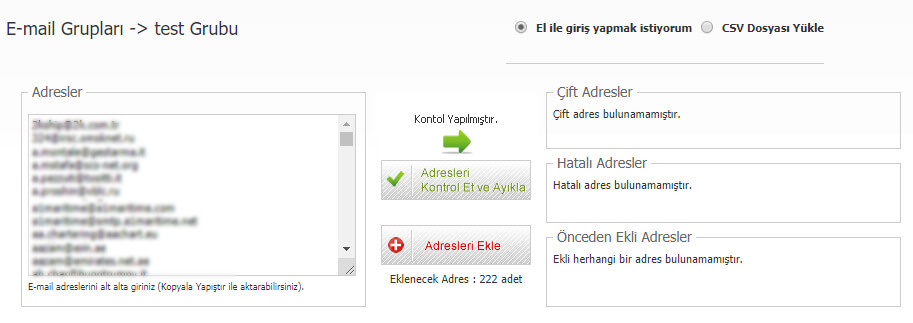
Listenizde bulunan e-posta adresinin tamamının küçük harf ile yazılmış olması gerekmektedir.
Tüm bu işlemleri yaptıktan sonra Adresleri Ekle butonuna tıklayarak e-posta listenizi sisteme ekleyebilirsiniz.
CSV dosyası olarak Adres Listesi Ekleme
CSV uzantılı dosyanızı panele eklemeden önce ilgili dosya üzerinde dikkat etmeniz gereken bazı hususlar bulunmaktadır. İlgili hususları aşağıdaki şekilde sıralayabiliriz;
- Dosya içerisindeki sıralama E-posta adresleri ilk sütunda olmak üzere Ad –Soyad, Firma Adı ve diğer bilgiler gelecek şekilde sıralanmalıdır. Örnek vermek gerekirse e-posta listeniz dosyanızda aşağıdaki şekilde sıralanmış olmalıdır.

- Liste içerisinde boş satır olmamasına dikkat edilmesi gerekmektedir.
- Dosyanız ISO-8859-9 formatında olması gerekmektedir.
Ekleyeceğiniz CSV dosyası yukarıdaki özelliklere uygun ise CSV Dosyası Yükle alanını işaretledikten sonra Dosya Seç butonuna tıklayınız.Yüklenilecek dosyayı seçtikten sonra Gönder butonu ile CSV dosyanızı sisteme yükleyebilirsiniz.
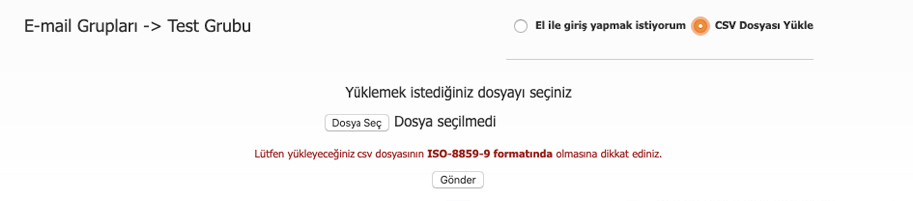
İşlem bittikten sonra gelen sayfada listenizdeki e-postaların bir kısmı listelenecektir. İlgili sayfada listelenen verilerin üst tarafında bulunan Değer Seç butonu ile değişken tanımlayabilirsiniz.
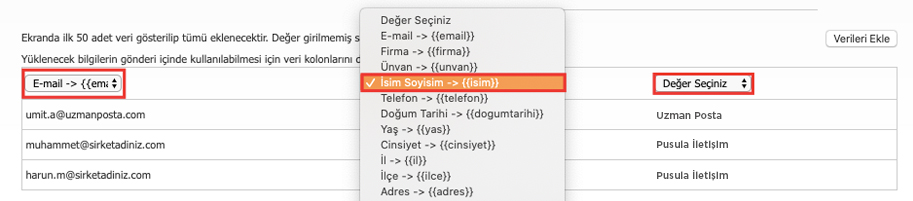
Değişken tanımlama işleminin nedeni gönderilecek toplu mail gönderilerin alıcı kişilere özel Ad-Soy ad veya Firma adı olarak gitmesini sağlamaktadır.
Tanımladığınız değişkenleri panel üzerinden yapacağınız gönderilerde kullanabilir, kullandığınız alana süslü parantez ( ![]() ) ile değişkenleri tanımlayabilirsiniz.
) ile değişkenleri tanımlayabilirsiniz.
Verileri Ekle butonuna tıklayarak dosyanızda bulunan e-posta adresleriniz sisteme eklenmiş olacaktır. Adres Bankası sayfasında mevcut e-posta gruplarınızı listeleyebilirsiniz. Gruba E-posta Ekle ikonuna () tıklayarak gruplarınıza e-posta adresleri ekleyebilirsiniz.
Grubu Düzenle ikonuna ()tıkladığınızda ise, ilgili grup içerisinde alan adı veya e-posta bazlı arama işlemi sağlayabilirsiniz. İlgili grup içerisinde aradığınız e-posta listelerini silebilir ya da Detay ikonu ile düzenleyebilir, grubu Sil ikonu () ile grubu silebilir, gruplarınıza Hızlıca mail at ikonu ( ![]() ) ile Hızlıca Mail Gönderimi yapabilirsiniz. Gönderim işlemi için Gönderim Listeleri > Hızlı Gönderi Yap bölümüne göz atabilirsiniz. Grubun kopyasını oluştur ikonu(
) ile Hızlıca Mail Gönderimi yapabilirsiniz. Gönderim işlemi için Gönderim Listeleri > Hızlı Gönderi Yap bölümüne göz atabilirsiniz. Grubun kopyasını oluştur ikonu( ![]() ) ile seçmiş olduğunuz gönderim listesi içinde bulunan tüm adresler yeni grup adı ve açıklama ile oluşturulacak gruba kopyalanıp adres bankasına eklenecektir.
) ile seçmiş olduğunuz gönderim listesi içinde bulunan tüm adresler yeni grup adı ve açıklama ile oluşturulacak gruba kopyalanıp adres bankasına eklenecektir.
E-posta adreslerini dosya olarak indir ikonu () ile seçmiş olduğunuz gruptaki e-posta adreslerini indirebilirsiniz.
Gönderim Listeleri
Gönderim Listeleri, Adres Bankası üzerinde eklediğiniz e-posta adreslerinizi gruplandırdığınız alandır. Gönderim Listeleri bölümüne panel üzerinden Adres Yönetimi menüsü altından ulaşabilirsiniz.
Oluşturmuş olduğunuz grubu gönderim listesine çevirmeniz gerekmektedir. Aksi takdirde panel üzerinde yapacağınız gönderim işlemlerinde Listelerim veya Gönderim Listeleri bölümleri boş görünecektir.
Gönderim Listeleri birden fazla Adres Bankası listenizi tek grup altına almanıza olanak sağlamaktadır.
Adres Yönetimi bölümünden Gönderim Listeleri alt menüsüne tıklayınız. Gelen sayfada, sağ üst köşede bulunan Liste Adı ve Liste Açıklamasını yazdıktan sonra Ekle() butonuna tıklayınız.
Oluşturmuş olduğunuz gönderim listesine e-posta gruplarınızı eklemek için listeyi düzenle ikonuna () tıklayınız. Gelen ekranda sol sütunda Adres Bankasına Kayıtlı Gruplar yani oluşturmuş olduğunuz Adres Bankası grupları listelenmektedir.

Listenize ekleyeceğiniz grupların sağında bulunan ikona ( ![]() ) tıklayarak Yeni Liste bölümüne aktarabilirsiniz. Adres Temizlemek İstiyorum bölümü ile daha önce oluşturmuş olduğunuz e-posta gruplarından istemediğiniz e-posta adreslerinizi temizleyebilirsiniz.
) tıklayarak Yeni Liste bölümüne aktarabilirsiniz. Adres Temizlemek İstiyorum bölümü ile daha önce oluşturmuş olduğunuz e-posta gruplarından istemediğiniz e-posta adreslerinizi temizleyebilirsiniz.
Ekleme işlemi ve temizleme işlemi yaptıktan sonra Yeni Liste içerisinde Çift Adres Kontrolü yapıp, Liste Oluşturma İşlemini Başlat seçeneğine tıklayınız. Gönderim listesi oluşturma işlemi tamamlanmış olacaktır.

Adres Temizliği
Adres Temizliği bölümü panel üzerinde eklemiş olduğunuz gruplarınız ve oluşturmuş olduğunuz gönderim listeleri içerisinde bulunan istenmeyen hesapların silindiği alandır. Adres Temizliği bölümüne panel üzerinden Adres Yönetimi menüsü altından ulaşabilirsiniz.
Adres Bankası ve Gönderim Listelerinden e-posta adresi silmek için Adres Yönetimi bölümünden, Adres Temizliği alt menüsüne tıklayınız. Gelen sayfada silinecek e-posta adreslerinizi sağ tarafta bulunan bölüme her satıra bir adres gelecek şekilde ekleyiniz.
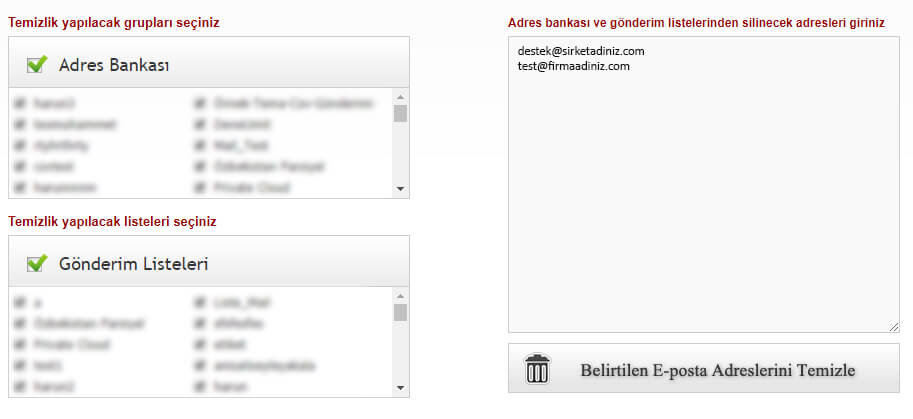
Daha sonra eklenen adreslerin kaldırılacağı adres bankası ve gönderim listesini seçiniz. Belirtilen E-posta Adreslerini Temizle butonu ile temizleme işlemini gerçekleştirebilirsiniz.
E-posta silme işlemini sadece adres temizliği alt menüsünden yapmanız gerekmektedir. Diğer alanlarda yaptığınız silme işlemleri sadece ilgili Adres Bankası Gruplarından silme işlemi yapmaktadır.
Adres Arama
Adres Arama bölümü ile Adres Bankası grupları içerisinden e-posta adreslerini arayabilirsiniz. Adres Arama bölümüne panel üzerinden Adres Yönetimi menüsü altından ulaşabilirsiniz.
Adres arama işlemi için, Adres Yönetimi bölümünden Adres Arama alt menüsüne tıklayınız. Gelen sayfada Değer Seçiniz bölümünden arama kriterini seçerek ve Aramak İstediğiniz Kelimeyi Yazınız bölümüne aradığınız kelimeyi yazarak arama yapabilirsiniz.
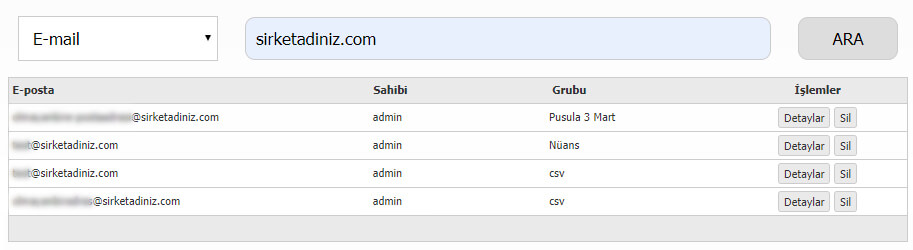
Arama sonucunda gelen sayfada e-posta adresinin ait olduğu grubu görüntüleyebilir, e-posta adresinin sağında bulunan Detaylar butonuna tıklayarak e-postayı güncelleyebilir ve en sağ kısımda bulunan Sil butonu ile silme işlemi gerçekleştirebilirsiniz.
Burada yapılan e-posta silme işlemi sadece Adres Bankası grupları içerisinde silme işlemi yapmaktadır. Silinen adres Gönderim Listelerinden silinmemektedir.
Çıkış Talepleri / Admin
Çıkış Talepleri, toplu mail temalarında bulunan Üyelikten Ayrıl linkine tıklayarak, çıkış talebinde bulunan e-posta adreslerinin listelendiği alandır. Çıkış Talepleri bölümüne Adres Yönetimi menüsü altından ulaşabilirsiniz.
İlgili sayfa üzerinden çıkış talebinde bulunan e-posta adreslerini listeleyebilir, bunları bilgisayarınıza indirebilir ya da gruplarınızdan ve gönderim listelerinizden çıkartabilirsiniz.
Panel üzerinden size özel olarak tanımlanan çıkış linkine Gönderi Ön Değerleri menüsü altından erişebilirsiniz.
Çıkış taleplerine ulaşmak için Adres Yönetimi menüsünden Çıkış Talepleri alt menüsüne tıklayınız. Gelen sayfada tarih aralığını seçebileceğiniz başlangıç ve bitiş tarihi bölümleri, arama butonu, tüm çıkış taleplerini dosya olarak indirebileceğiniz indirme butonu ve seçilmiş adresleri listelerden çıkarma butonu bulunmaktadır.
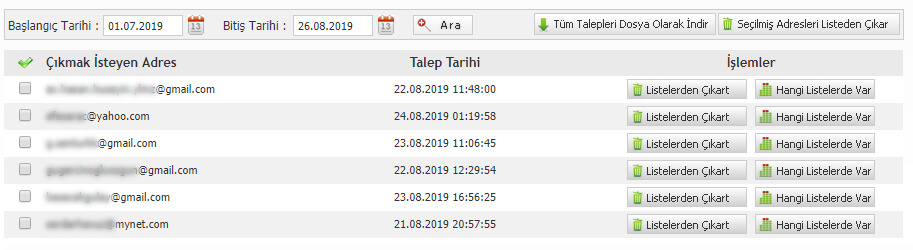
Çıkış talebinde bulunan e-posta adresinin çıkış işlemini tamamlamak için; başlangıç ve bitiş tarihlerini seçtikten sonra Ara butonuna tıklayınız. Gelen ekranda belirttiğiniz tarih aralığında çıkış talebinde bulunan adresler mevcuttur. Tek bir adet e-posta adresini çıkartmak için, adresi seçtikten sonra listelerden çıkart butonu, birden fazla e-posta adresini çıkartmak için ise Seçilmiş Adresleri Listeden Çıkar butonuna tıklayınız.
Böylece çıkış talebinde bulunan e-posta adresi gönderim listelerinden çıkartılmış olacaktır.
